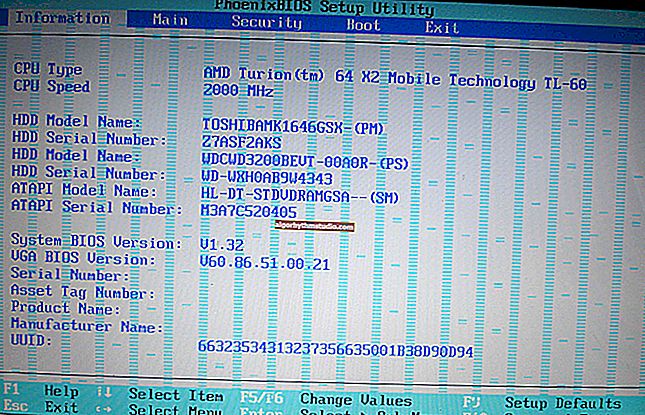Ondulaciones y rayas en la pantalla de la computadora / computadora portátil (artefactos)

Pregunta de usuario
¡Hola!
Recientemente, han comenzado a aparecer rayas y ondas en la pantalla de mi computadora, la imagen a veces puede moverse al pasar una franja horizontal.
Esto sucede solo en los juegos. Intenté reinstalar Windows, cambiar el controlador de video, el efecto es cero. Estos son artefactos en la tarjeta de video (me lo dijeron en el centro de servicio) y deben cambiarse. ¿O hay otras opciones?
¡Buen día!
En general, la presencia de cualquier distorsión en la pantalla es una señal muy alarmante. Pueden aparecer rayas y ondulaciones en la pantalla tanto en caso de problemas con el software como en caso de problemas con el hardware. En este artículo intentaré desmontar las cosas más básicas a las que uno tiene que enfrentarse, qué se puede hacer y tomar para diagnosticar y encontrar la causa (bueno, conociendo la esencia del problema, muchas veces se puede eliminar por sí solo ?).

Foto de un monitor con rayas verticales (horizontales) y ondulaciones (como ejemplo, para comprender lo que está en juego)
Por cierto, estas distorsiones en la pantalla a menudo también se denominan artefactos . En los monitores, además de estos defectos, a menudo se pueden observar puntos luminosos blancos (a veces rojos o azules), que son píxeles muertos . Tengo una publicación de blog separada sobre ellos, recomiendo: //ocomp.info/monitor-bityie-pikseli.html.
Qué hacer si aparecen ondas y rayas en la pantalla
PASO 1: compruebe si el cable que conecta el monitor a la computadora está intacto
Lo primero con lo que quiero comenzar es con el cable (¡quizás esto sea algo cursi, y sin embargo!). El hecho es que puede ser asesinado accidentalmente, roído (por una mascota, un gato, por ejemplo), etc.
Y en general, muchos usuarios no siempre atornillan el cable VGA (por ejemplo) con pernos para que no se salga. A menudo, una simple corrección del enchufe resuelve el problema.
La foto de abajo muestra un cable USB dañado (el cable de video está dañado de la misma manera) ...

Agregaré un par de notas más (con respecto a los cables):
- no use cables largos: si la longitud de su cable de video es de más de 3 metros, entonces la imagen en la pantalla puede comenzar a distorsionarse (aquí, por supuesto, mucho depende de la interfaz de conexión del monitor);
- Fíjate si el cable de video está entrelazado con el cable de una impresora, carga de teléfono, TV por cable, etc. El caso es que tales elementos pueden crear interferencias (especialmente en ausencia de blindaje). Intente colocar el cable de video lejos de otros cables.
PASO 2: preste atención cuando aparezcan artefactos
Lo siguiente que recomendaría decidir es averiguar específicamente cuándo aparecen los artefactos en la pantalla (bajo qué circunstancias). Aquí tienes un par de opciones:
- inmediatamente después de encender la computadora, es decir están presentes al ingresar al BIOS (cómo ingresar), y al cargar el sistema operativo, y después de que se haya cargado, en todas las aplicaciones y juegos;
- aparecen solo en una determinada etapa: por ejemplo, al cargar el sistema operativo, y luego desaparecen. Ya sea cuando ingresa a un juego específico o después de pasar un tiempo en el juego.
Si en el primer caso es imposible trabajar en la PC y necesita eliminar la causa (puede estropear su vista), en el segundo, por ejemplo, puede continuar trabajando durante bastante tiempo.
Por cierto, una observación tan simple ayudará a determinar la causa del mal funcionamiento. Por ejemplo, si tiene artefactos en un solo juego, lo más probable es que el problema esté en la temperatura, el controlador y los errores del juego en sí.
También noto que en el segundo caso, ¡las posibilidades de recuperar una PC / computadora portátil (sin costos de material) son mucho mayores!
PASO 3: conecte otro monitor para diagnóstico
¡Este paso es muy importante!
Nos permitirá determinar si el problema de los artefactos está relacionado con un mal funcionamiento del monitor, o con problemas en la unidad del sistema (tarjeta de video, placa base).
Seguramente cada hogar con una PC tiene un televisor o alguna otra pantalla один. Por ejemplo, si aparecen rayas en la pantalla de una computadora portátil, conéctelo a un monitor normal y vea si hay alguna distorsión en la imagen. Ahora, cualquier monitor moderno puede conectarse fácil y rápidamente a una computadora mediante un cable HDMI (que se vende en casi todas las tiendas de informática).
¡Instrucciones!
1) Cómo conectar una computadora portátil a un televisor - //ocomp.info/kak-podklyuchit-noutbuk-k-tv.html
2) Cómo conectar un monitor a una computadora portátil - //ocomp.info/kak-podklyuchit-monitor-k-noutbuku.html
En la foto de abajo: se conectó un televisor a una computadora portátil para ver si había artefactos en la pantalla del televisor.

La computadora portátil está conectada al televisor: la imagen se transfiere a la pantalla
Si no hay artefactos en la otra pantalla y todo está bien: entonces el problema está relacionado con el monitor. Por cierto, los monitores CRT solían tener con bastante frecuencia el problema de las rayas horizontales. En general, si el monitor en sí es el culpable de las rayas en la pantalla, entonces, al no tener experiencia en la reparación de equipos, no puede prescindir de un centro de servicio.
Si hay artefactos presentes en otro monitor: entonces el problema probablemente esté en su computadora: el problema está en el software o en el hardware. Vamos a averiguarlo más ...
PASO 4: verifique la temperatura de los componentes (tarjeta gráfica, CPU)
Con rayas en la pantalla, en primer lugar, debe observar la temperatura de la tarjeta de video. Esto se puede hacer usando especiales. utilidades: //ocomp.info/harakteristiki-kompyutera.html.
A continuación se muestra un ejemplo. Verificamos la temperatura en la utilidad GPU-Z (consulte la línea "Temperatura de la GPU").

En general, es difícil dar un valor exacto de la temperatura crítica de una tarjeta de video : aquí debe mirar su modelo específico (use el sitio web de su fabricante). Pero en general, todo lo que supere los 80 gr. Celsius: debería alertarle sobre una verificación exhaustiva.
¡Ayudar!
Cómo averiguar la temperatura permisible y crítica de su tarjeta de video: //ocomp.info/temperatura-videokartyi-normal.html#i-2
Si sospecha de sobrecalentamiento, se recomienda primero limpiar la computadora del polvo , reemplace la pasta térmica. El polvo a menudo obstruye las aberturas de ventilación y reduce la circulación de aire. Como resultado, la temperatura dentro de la unidad del sistema (computadora portátil) comienza a subir.
¡Ayudar!

Cómo limpiar su PC del polvo - //ocomp.info/kak-pochistit-kompyuter-ot-pyili.html
Limpiar una computadora portátil del polvo en casa - //ocomp.info/kak-pochistit-noutbuk-ot-pyili.html
En los portátiles, por cierto, es fácil determinar el sobrecalentamiento si llevas la mano a los orificios de ventilación (suelen estar a la izquierda): por allí empieza a salir aire muy caliente, incluso te puedes quemar.
Por cierto, estas utilidades pueden medir la temperatura en el transcurso de su juego, rastreando todos los altos y bajos. Tan pronto como note la aparición de artefactos , verifique cuál era la temperatura.
¡Ayudar!
Le recomiendo que pruebe la estabilidad de su tarjeta gráfica. Los enlaces a sus instrucciones se dan a continuación.

1) Comprobación del rendimiento de la tarjeta de vídeo, prueba de fiabilidad y estabilidad - //ocomp.info/stress-test-videokartyi.html
2) Cómo realizar una prueba de esfuerzo del procesador y del sistema en su conjunto, ¿retiene frecuencias, hay sobrecalentamiento? - //ocomp.info/kak-vyipolnit-stress-test-videokartyi-noutbuka-v-aida-64.html
En general, preste especial atención a la temperatura en los calurosos meses de verano, cuando los componentes de la PC a menudo se calientan a valores significativos. Para bajar la temperatura en la unidad del sistema, simplemente retire la cubierta lateral y coloque un ventilador normal en el contrario.
Hay ofertas especiales para portátiles. posavasos que ayudan a mejorar la circulación del aire (debido a lo cual es posible reducir la temperatura en 5-10 grados Celsius).
¡Ayudar! La computadora portátil se está calentando, qué hacer - //ocomp.info/greetsya-noutbuk.html
PASO 5: verifique y actualice los controladores de la tarjeta de video
Los conductores son la cabeza de todo ...
Los controladores para una tarjeta de video pueden afectar significativamente la calidad de la imagen (especialmente para juegos 3D).
Por ejemplo, hace 15 años, tenía varias versiones de controladores (oficiales y no) en la tarjeta de video ATI Radeon 8200 (si no me equivoco).
Entonces, en los controladores oficiales, en la última versión, hubo un error: algunos elementos en los juegos (en particular, el fuego) no se mostraban; algunos cuadrados corrían en su lugar, rayas en algunos lugares ... Al cambiar a otra versión de los controladores, todo funcionó, como debería ser. Con el tiempo, los desarrolladores han solucionado este error ...
Recomiendo descargar el controlador del sitio web oficial de su tarjeta de video (varias versiones son mejores). Luego, elimine los controladores antiguos e instale los nuevos. Luego, verifique cómo se comportará la PC / computadora portátil.
Por cierto, preste atención a cómo funcionará la computadora cuando desinstale los controladores: habrá rayas u ondulaciones. El enlace a un artículo que le ayudará a eliminar y actualizar los controladores se muestra a continuación.
¡Ayudar!

Cómo actualizar el controlador para una tarjeta de video AMD, nVidia e Intel HD: de la A a la Z - //ocomp.info/kak-obnovit-drayver-na-videokartu.html
PASO 6: algunas palabras sobre el overclocking de la tarjeta de video
Si overclockeó su tarjeta de video, entonces es probable que aparezcan artefactos (especialmente si nunca ha hecho algo como esto antes y no hay experiencia práctica ?).
El overclocking, de hecho, es toda una ciencia, en la que necesitas saber y sentir con bastante precisión cómo se comportará el hardware (y, por supuesto, siempre existe un cierto riesgo).
Intente restablecer las frecuencias y verifique la funcionalidad. Como regla general, si el problema estaba relacionado con un overclocking fallido, está resuelto.

Captura de pantalla del juego Doom 3: observe los puntos blancos, el resultado de un overclocking fallido
En general, en la mayoría de los casos, con un overclocking de software fallido, las tarjetas de video modernas, los procesadores y la memoria restablecen la configuración a valores seguros por sí mismos.
PASO 7: verifique si la versión requerida de sombreadores es compatible
Cada tarjeta de video admite una determinada versión de sombreadores (y los juegos, por cierto, también requieren una determinada versión, consulte la descripción de cualquier juego).

Aquellos. requisitos para uno de los juegos de computadora
Un sombreador es un programa de computadora diseñado para ser ejecutado por procesadores de tarjetas de video (GPU). Los sombreadores se compilan en uno de los lenguajes de programación especializados (ver más abajo) y se compilan en instrucciones para la GPU. Vea la continuación aquí.
La conclusión es la siguiente: si estás intentando ejecutar un nuevo juego en una tarjeta de video que no es nueva, es muy posible que no admita los sombreadores de píxeles requeridos.
En general, por lo general, en este caso, Windows te informará que el juego no se puede iniciar, aparecerá un error. Pero a veces esto no sucede y el juego comienza con distorsiones en la imagen (especialmente ahora hay emuladores de sombreadores especiales que te permiten ejecutar juegos en tarjetas de video no aprobadas por los desarrolladores).
Por lo tanto, si tiene un problema en algún juego, verifique si el modelo de su tarjeta de video está incluido en la lista de admitidos por el juego.
¡Ayudar!

Cómo averiguar la cantidad de memoria de una tarjeta de video, su tipo y otras características - //ocomp.info/kak-uznat-obem-pamyati-videokartyi.html
PASO 8: qué más buscar (mal funcionamiento del hardware: tarjeta de video, placa base)
Como regla general, en caso de problemas con el hardware, los artefactos aparecen en todas partes: en el BIOS, al cargar Windows, en los juegos, en cualquier otro programa. En algunos casos, aparecen artefactos cuando la tarjeta de video se calienta a ciertas temperaturas (por ejemplo, en juegos), etc. La razón más frecuente es la delaminación del chip gráfico o el sobrecalentamiento de los chips de memoria.
Puede intentar lo siguiente: abra la unidad del sistema, retire la tarjeta de video e inspecciónela. ¿Tiene algún daño visible? Lo más probable es que no haya signos visuales de una avería (estadísticas de la experiencia personal).
Sin embargo, con abundante polvo y lecturas de alta temperatura en AIDA, Speccy , recomiendo esto:
1) Primero: limpie la unidad del sistema del polvo (puede soplarlo con una aspiradora normal). Cómo limpiar adecuadamente su computadora del polvo.
2) Preste especial atención a los contactos de la tarjeta de video. Intente limpiar sus contactos con una banda de goma normal (limpiando la parte que encaja en la placa base). Luego sople a través de la misma entrada donde se inserta. Este método ayuda con los artefactos, pero no en todos los casos.
3) Si los artefactos no han desaparecido, no será superfluo verificar el adaptador de video en otra computadora que funcione (aunque entiendo que es poco probable que este consejo se adapte a los usuarios comunes, no todos tienen 2 PC en casa ...).
Por cierto, también recomiendo prestar atención a los condensadores de la placa base y la tarjeta de video. Si hay hinchados entre ellos, puede intentar reemplazarlos con exactamente los mismos (si tiene experiencia en soldadura ...).
La foto de abajo muestra cómo se ven los condensadores normales (flechas rojas) e hinchados (en un círculo).

La placa base / tarjeta de video podría fallar por razones fuera de su control (es decir, sin overclocking). Por ejemplo, salto eléctrico, defecto de fábrica, sobrecalentamiento, etc.
En general, en caso de problemas con la plancha (y falta de experiencia en reparación), es mejor ponerse en contacto con un centro de servicio.
Es cierto, quiero advertirte de inmediato:
1. Algunos artesanos pueden ofrecer reparar y reemplazar el chip de la tarjeta de video. Es caro (casi como una nueva tarjeta de video), y no se sabe cómo se llevarán a cabo las reparaciones y cómo se comportará la tarjeta de video más adelante. En general, no lo recomiendo;
2. Pueden ofrecer calentar la tarjeta de video (a veces lo llaman caliente ). Este tema es específico y extenso. Pero quiero decir de inmediato que una tarjeta de video tan reparada (en el mejor de los casos) no funcionará por mucho tiempo, un máximo de otros seis meses. Entonces termina de todos modos ...
La opción más preferible para estos problemas es reemplazar la tarjeta de video por una nueva. Al final, es más barato para la billetera ... ?
*
Por cierto, quiero dar un par de enlaces para la reparación de tarjetas de video de bricolaje:
//nauka-prosto.ru/page/kak-pochinit-videokartu-v-duhovke - ¿es posible arreglar la tarjeta de video en el horno?
//geektimes.ru/post/256898/ - reanimación de la antigua tarjeta de video.
*
Eso es todo para mí, ¡buena suerte!
?
Artículo corregido: 18/01/2019